對於初次接觸CAD軟體的朋友來說,如何正確安裝CAD2004軟體是一個常見困惑。本文由php小編子墨為大家帶來詳細的CAD2004安裝教程,涵蓋了安裝步驟、注意事項和常見問題解答等內容,旨在幫助大家順利安裝CAD2004軟體,開啟CAD設計之旅。請閱讀以下詳細內容,以了解CAD2004的安裝流程。
1、先在本站下載AutoCAD2004軟體包,將壓縮包解壓縮後,使用滑鼠左鍵雙擊開啟其中的【SETUP.EXE】安裝文件,如下圖所示。
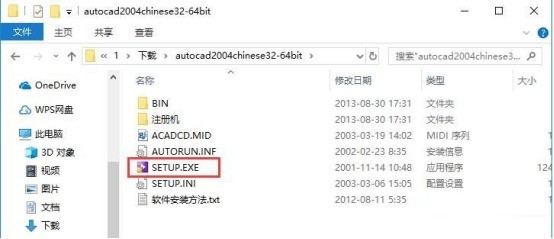
2、開啟安裝檔後,切換至【安裝】標籤頁,然後點選步驟3的【安裝】選項,如下圖所示。
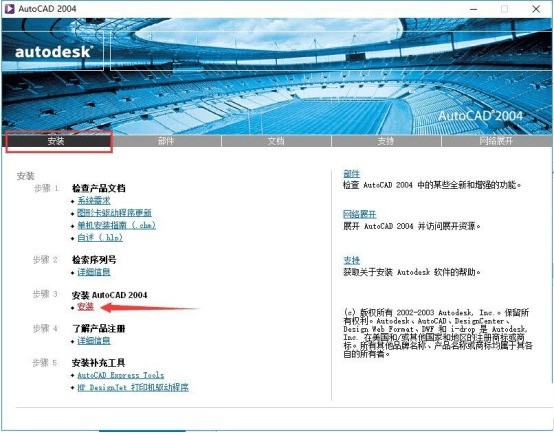
3、進入安裝程序,點選【下一步】,如下圖所示。
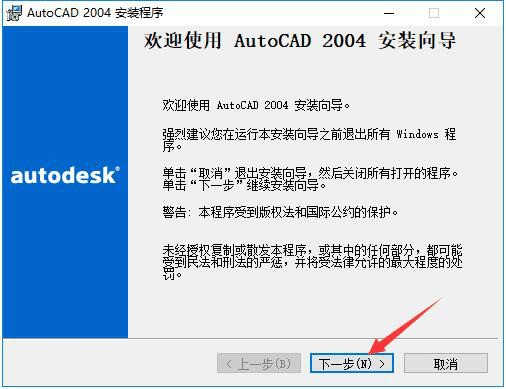
4、閱讀軟體相關授權協議,閱讀完成後,如無異議的話則勾選左下方的【我接受】,然後點選【下一步】,如下圖所示。

5、輸入軟體序號,保持預設的【000-00000000】即可,然後點選【下一步】,如下圖所示。
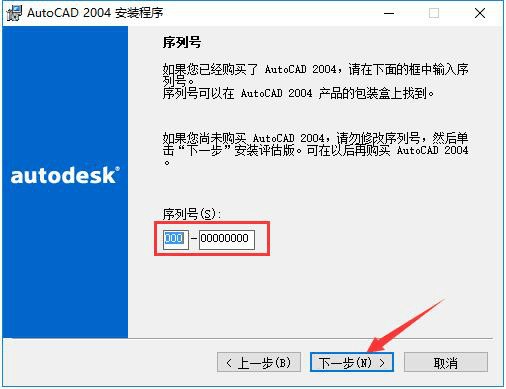
6、輸入使用者訊息,每一欄至少1個字符,輸入完成後點選【下一步】,如下圖所示。
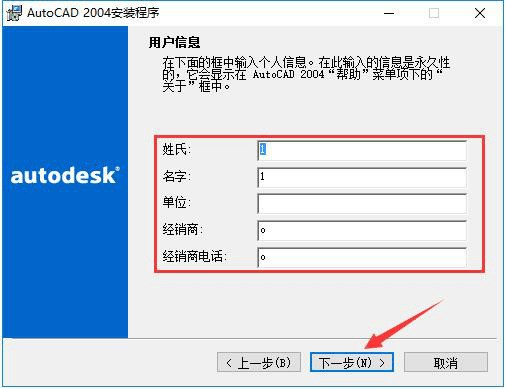
7、選擇AutoCAD2004的安裝類型。選擇完成後,點選【下一步】,如下圖所示。
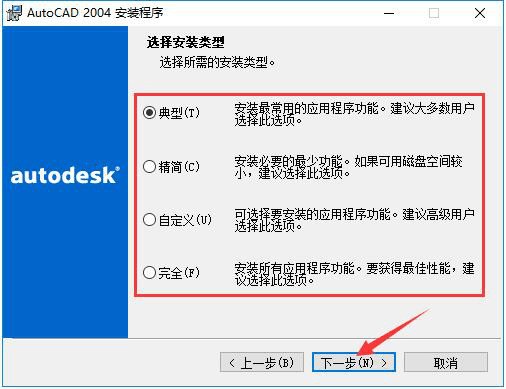
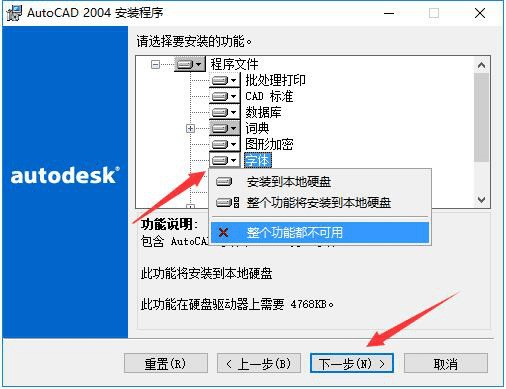
8、選擇AutoCAD2004的安裝目錄。小編建議大家不要安裝在C盤,如果C盤檔案過多的話,會影響電腦的運作速度。選定後點選【下一步】,如下圖所示。
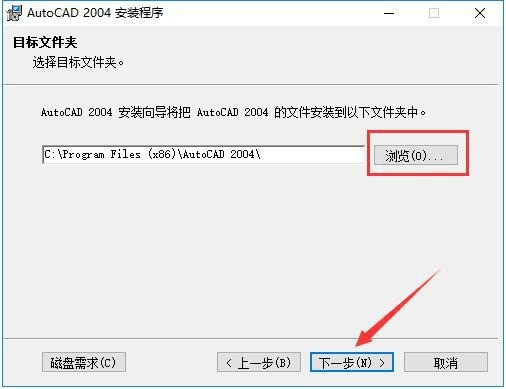
9、選擇AutoCAD2004用於編輯文字檔案的編輯工具,一般情況下保持預設選擇即可。然後根據需要選擇是否要新增AutoCAD2004的桌面捷徑,再點選【下一步】,如下圖所示。

10、確認安裝後,點選【下一步】開始安裝,如下圖所示。
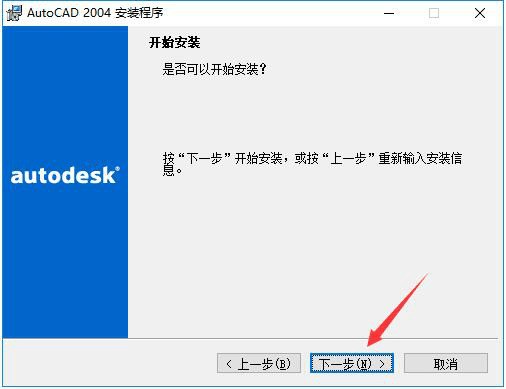
11、AutoCAD2004的安裝過程大約需要5分鐘,請耐心等待,如下圖所示。
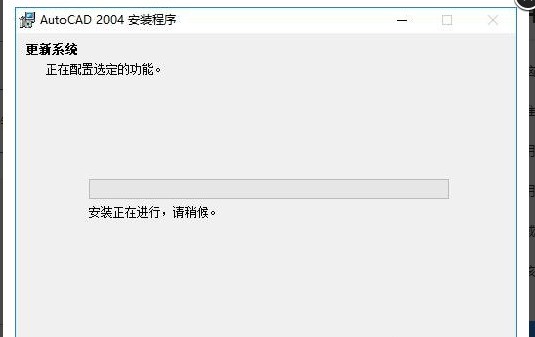
12、安裝結束後,自動跳轉至安裝完成介面,如果需要閱讀自述文件的話,則勾選圖中所示的選項,然後點選【完成】按鈕即可,如下圖所示。
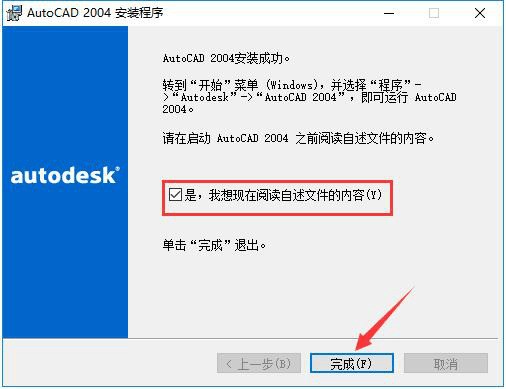 #
#
以上是cad2004怎麼安裝 cad2004安裝教學課程的詳細內容。更多資訊請關注PHP中文網其他相關文章!




